如何安装声卡驱动程序(简明步骤帮您成功安装声卡驱动程序)
在使用电脑过程中,声卡驱动程序是保证音频设备正常工作的关键。然而,有时我们可能会遇到无法正常播放声音的问题,这很可能是由于缺少或损坏的声卡驱动程序所致。为了帮助用户解决这个问题,本文将介绍如何安装声卡驱动程序的简明步骤。
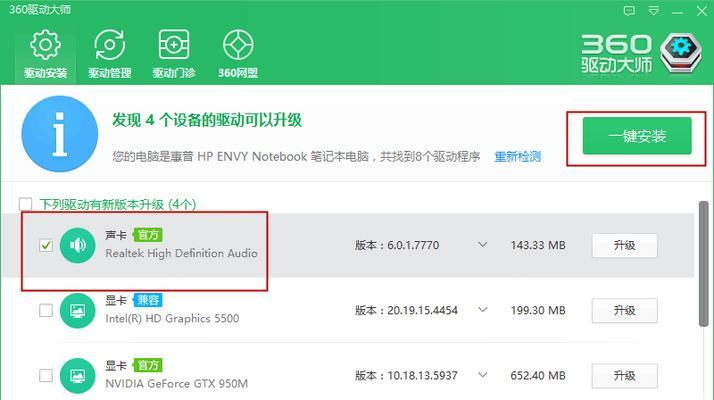
一、检查设备管理器中的声卡驱动程序是否缺失或损坏
在开始安装声卡驱动程序之前,首先要检查设备管理器中的声卡驱动程序是否存在任何问题。打开设备管理器,在“声音、视频和游戏控制器”下查找是否有黄色的感叹号或问号标记。如果有这些标记,那么很可能是声卡驱动程序存在问题。
二、访问声卡制造商的官方网站
在安装声卡驱动程序之前,我们需要确定声卡的制造商,并访问其官方网站。通常,在制造商的网站上可以找到最新版本的声卡驱动程序。
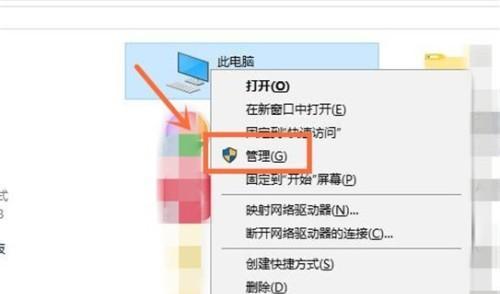
三、搜索声卡型号
在声卡制造商的官方网站上,搜索您的声卡型号。您可以在设备管理器中找到声卡的详细信息,并使用这些信息进行搜索。
四、下载适用于您的操作系统的声卡驱动程序
在找到适用于您声卡型号的驱动程序之后,确保选择适合您操作系统版本的驱动程序进行下载。有时候,网站还会提供多个版本的驱动程序,您可以根据自己的需求选择合适的版本。
五、备份现有的声卡驱动程序
在安装新的声卡驱动程序之前,建议您备份现有的驱动程序。这样,如果安装新驱动程序后出现问题,您可以还原到之前的驱动程序版本。

六、卸载旧的声卡驱动程序
在安装新的声卡驱动程序之前,我们需要先卸载旧的驱动程序。打开设备管理器,找到声音、视频和游戏控制器下的声卡驱动程序,右键点击并选择“卸载设备”。
七、重新启动计算机
在卸载旧的声卡驱动程序后,建议您重新启动计算机。这样可以确保系统清除旧的驱动程序相关的残留文件。
八、运行安装程序
在重新启动计算机后,双击下载的声卡驱动程序安装程序。按照提示完成安装过程。
九、重启计算机
在声卡驱动程序安装完成后,建议您再次重启计算机。这样可以确保新的声卡驱动程序能够正确加载并生效。
十、测试声音设备
重新启动计算机后,您可以进行声音设备的测试,确保声卡驱动程序已成功安装并正常工作。
十一、更新驱动程序
定期检查声卡制造商的官方网站,以获取更新的声卡驱动程序。新的驱动程序可能会解决一些问题,并提供更好的性能和稳定性。
十二、恢复备份的驱动程序
如果安装新的声卡驱动程序后出现问题,您可以恢复之前备份的驱动程序。通过设备管理器中的“驱动程序回滚”选项,您可以将驱动程序还原到之前的版本。
十三、寻求技术支持
如果您在安装声卡驱动程序的过程中遇到任何问题,无法解决或不确定如何操作,建议您寻求声卡制造商的技术支持或专业人士的帮助。
十四、安全更新驱动程序
在下载和安装声卡驱动程序时,确保从官方网站下载并仔细检查文件的完整性,以避免安装恶意软件或不受信任的驱动程序。
十五、定期更新声卡驱动程序
为了保持最佳性能和稳定性,定期检查并更新声卡驱动程序。新的驱动程序版本可能会修复已知的问题,并提供更好的兼容性和功能。
安装声卡驱动程序可能是解决无声音问题的重要步骤。通过检查设备管理器、访问官方网站、下载适合操作系统的驱动程序、备份旧驱动程序、卸载旧驱动程序、重新启动计算机、运行安装程序、重启计算机、测试声音设备等简明步骤,您可以成功安装声卡驱动程序,并享受良好的音频体验。记得定期检查和更新驱动程序,以保持最佳性能。
版权声明:本文内容由互联网用户自发贡献,该文观点仅代表作者本人。本站仅提供信息存储空间服务,不拥有所有权,不承担相关法律责任。如发现本站有涉嫌抄袭侵权/违法违规的内容, 请发送邮件至 3561739510@qq.com 举报,一经查实,本站将立刻删除。

